Fehlerbehebung bei Problemen mit der Geräteerkennung von UCS Blades
Download-Optionen
-
ePub (1.5 MB)
In verschiedenen Apps auf iPhone, iPad, Android, Sony Reader oder Windows Phone anzeigen
Inklusive Sprache
In dem Dokumentationssatz für dieses Produkt wird die Verwendung inklusiver Sprache angestrebt. Für die Zwecke dieses Dokumentationssatzes wird Sprache als „inklusiv“ verstanden, wenn sie keine Diskriminierung aufgrund von Alter, körperlicher und/oder geistiger Behinderung, Geschlechtszugehörigkeit und -identität, ethnischer Identität, sexueller Orientierung, sozioökonomischem Status und Intersektionalität impliziert. Dennoch können in der Dokumentation stilistische Abweichungen von diesem Bemühen auftreten, wenn Text verwendet wird, der in Benutzeroberflächen der Produktsoftware fest codiert ist, auf RFP-Dokumentation basiert oder von einem genannten Drittanbieterprodukt verwendet wird. Hier erfahren Sie mehr darüber, wie Cisco inklusive Sprache verwendet.
Informationen zu dieser Übersetzung
Cisco hat dieses Dokument maschinell übersetzen und von einem menschlichen Übersetzer editieren und korrigieren lassen, um unseren Benutzern auf der ganzen Welt Support-Inhalte in ihrer eigenen Sprache zu bieten. Bitte beachten Sie, dass selbst die beste maschinelle Übersetzung nicht so genau ist wie eine von einem professionellen Übersetzer angefertigte. Cisco Systems, Inc. übernimmt keine Haftung für die Richtigkeit dieser Übersetzungen und empfiehlt, immer das englische Originaldokument (siehe bereitgestellter Link) heranzuziehen.
Inhalt
Einleitung
In diesem Dokument werden die Schritte zur Behebung eines Problems beschrieben, bei dem der Blade aufgrund des Stromversorgungsstatus des Servers (MC-Fehler) nicht erkannt wird.
Voraussetzungen
Anforderungen
Cisco empfiehlt, dass Sie in den folgenden Bereichen gut informiert sind:
- Cisco Unified Computing System (UCS)
- Cisco Fabric Interconnect (FI)
Verwendete Komponenten
Die Informationen in diesem Dokument basierend auf folgenden Software- und Hardware-Versionen:
- UCS B420 M3
- UCS B440 M3
Die Informationen in diesem Dokument beziehen sich auf Geräte in einer speziell eingerichteten Testumgebung. Alle Geräte, die in diesem Dokument benutzt wurden, begannen mit einer gelöschten (Nichterfüllungs) Konfiguration. Wenn Ihr Netzwerk in Betrieb ist, stellen Sie sicher, dass Sie die möglichen Auswirkungen aller Befehle kennen.
Hintergrundinformationen
- Upgrade der Blade-Firmware: Der Server fiel nach dem Neustart der Betriebszeitrichtlinie aus.
- Stromversorgung im Rechenzentrum.
Oben könnte der mögliche Auslöser des Problems sein.
Problem
Diese Fehlermeldung wird bei einem Neustart oder während der Erkennung angezeigt.
"Der Stromversorgungsstatus des Blades kann nicht geändert werden."
UCSM meldet diese Warnung für einen Blade, der nicht eingeschaltet wird.
Der Blade, der im Rahmen eines Firmware-Upgrades oder anderer Wartungsarbeiten neu gestartet wurde, erkennt die folgende Meldung im FSM nicht:
"Fehler (-20) beim Ändern des Server-Energiestatus-MC: Der Management-Controller kann die Anforderung nicht verarbeiten oder ist fehlgeschlagen (sam:dme:ComputePhysicalTurnup:Execute)"
SEL-Protokolle zeigen die folgenden Fehlereinträge an:
CIMC | Plattformwarnung POWER_ON_FAIL #0xde | Vorhersehbarer Fehler nicht erklärt | Nicht erklärt
CIMC | Plattformwarnung POWER_ON_FAIL #0xde | Vorhersehbarer Fehler erklärt | Bekräftigt
Fehlerbehebung
Stellen Sie über die UCSM CLI-Shell eine Verbindung mit dem CIMC des Blades her, und überprüfen Sie den Stromversorgungsstatus des Blades mit dem Befehl power.
- ssh FI-IP-ADDR
- connect cimc X
- leistung
Failure Scenario # 1 OP:[ status ] Power-State: [ on ] VDD-Power-Good: [ inactive ] Power-On-Fail: [ active ] Power-Ctrl-Lock: [ unlocked ] Power-System-Status: [ Good ] Front-Panel Power Button: [ Enabled ] Front-Panel Reset Button: [ Enabled ] OP-CCODE:[ Success ]
Failure Scenario #2 OP:[ status ] Power-State: [ off ] VDD-Power-Good: [ inactive ] Power-On-Fail: [ inactive ] Power-Ctrl-Lock: [ permanent lock ] <<<---------------- Power-System-Status: [ Bad ] <<<--------------- Front-Panel Power Button: [ Disabled ] Front-Panel Reset Button: [ Disabled ] OP-CCODE:[ Success ]
Ausgabe aus Arbeitsszenario #
[ help ]# power OP:[ status ] Power-State: [ on ] VDD-Power-Good: [ active ] Power-On-Fail: [ inactive ] Power-Ctrl-Lock: [ unlocked ] Power-System-Status: [ Good ] Front-Panel Power Button: [ Enabled ] Front-Panel Reset Button: [ Enabled ] OP-CCODE:[ Success ] [ power ]#
Prüfen Sie die Sensornummer.
POWER_ON_FAIL | Festplatte -> | diskret | 0x0200 | ln | ln | ln | ln | ln | ln | >>> Nicht funktionsfähig
Sensorwert#
POWER_ON_FAIL | Festplatte -> | diskret | 0x0100 | ln | ln | ln | ln | ln | ln | >>>> Funktioniert
Führen Sie den Befehl sensors (Sensoren) aus, und überprüfen Sie die Werte der Stromversorgungs- und Spannungssensoren. Vergleichen Sie die Ausgabe mit dem gleichen Modell, bei dem der Blade-Server eingeschaltet ist.
Wenn die Spalten "Lesen" oder "Status" für bestimmte Sensoren "NA" lauten, kann dies nicht immer der Hardwarefehler sein.
Protokollausschnitt#

Sel.log#
CIMC | Plattformwarnung POWER_ON_FAIL #0xde | Vorhersehbarer Fehler erklärt | Bekräftigt
power-on-fail.hist im Verzeichnis tmp/techsupport_pidXXXX/CIMCX_TechSupport-nvram.tar.gz)

Wenn die obigen Angaben nicht weiterhelfen, sammeln Sie als nächsten Schritt das UCSM- und Chassis-Supportprotokoll.
Es hilft, das Problem weiter zu untersuchen.
Versuchen Sie, das Problem mit den zuvor genannten Symptomen zu beheben, indem Sie diese Schritte ausführen.
Schritt 1: Überprüfen Sie mit der Beschreibung "state-MC Error(-20)", ob der Blade-FSM-Status "Failed" (Ausgefallen) lautet.
Navigieren Sie zu Equipment > Chassis X > Server Y > FSM.
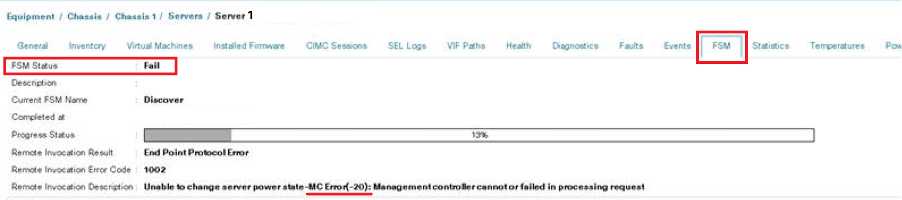
Schritt 2: Notieren Sie die betroffene Seriennummer der Blades, und setzen Sie die Blades außer Betrieb.
<<< IMP: Notieren Sie die Seriennummer des Problem Blades auf der Registerkarte "Allgemein", bevor Sie es außer Betrieb nehmen. Dies wird zu einem späteren Zeitpunkt in Schritt 4 >>>
Navigieren Sie zu Equipment (Geräte) > Chassis X > Server Y > General (Allgemein) > Server Maintenance (Serverwartung) > Decommissioning (Stilllegung) > Ok.

Schritt 3: FI-A/B# Steckplatz zurücksetzen x/y
Beispiel: #Chassis2-Server 1 ist betroffen.
FI-A# Steckplatz 2/1 zurücksetzen
Warten Sie 30 bis 40 Sekunden, nachdem Sie den oben genannten Befehl ausgeführt haben.
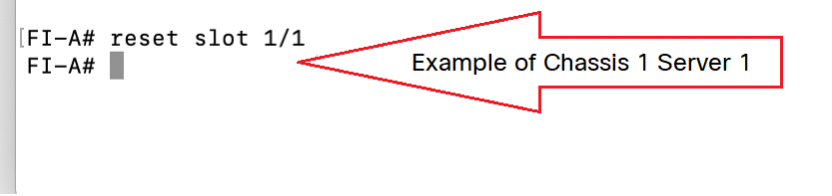
Schritt 4: Setzen Sie das außer Betrieb genommene Blade wieder ein.
Navigieren Sie zu Equipment > Decommissioned > Servers > Look for the server we decommissioned (Find correct blade with Serial number Noted in Step-2 before decommissioning) > Check Recommissioning Tick box against correct Blade (Validate with Serial number) > Save Changes.
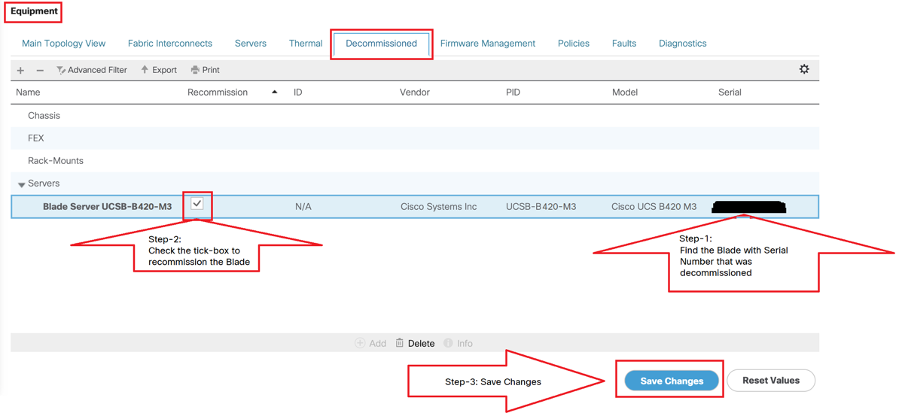
Schritt 5: Löst den Steckplatz auf, falls beobachtet.
Navigieren Sie zu Equipment > Chassis X > Server Y.
Wenn das Popup "Problem mit Steckplatz lösen" für den Blade angezeigt wird, den Sie wieder in Betrieb genommen haben, überprüfen Sie dessen Seriennummer, und klicken Sie auf "hier", um den Server in Steckplatz zu akzeptieren.
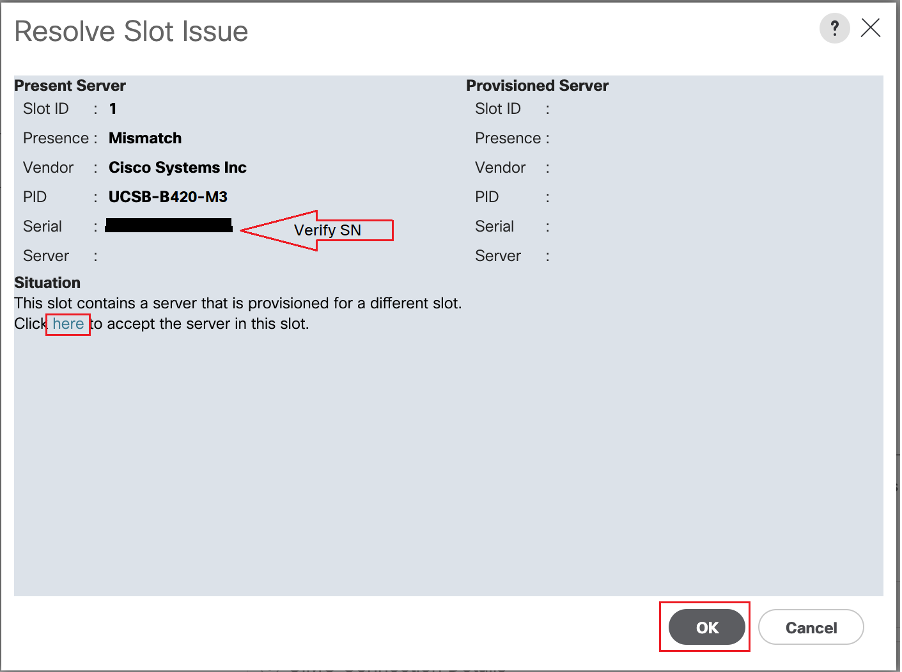

Die Blade-Erkennung sollte jetzt beginnen.
Warten Sie, bis die Servererkennung abgeschlossen ist. Überwachen Sie den Fortschritt auf der Registerkarte Server-FSM.
Schritt 6: Wenn die Schritte eins bis fünf nicht weiterhelfen und der FSM erneut fehlschlägt, setzen Sie den Blade-Server aus, und schließen Sie ihn physisch WIEDER an.
Wenn der Server weiterhin nicht in der Lage ist, das Cisco TAC zu erreichen, wenn dies ein Hardwareproblem ist.
NOTE: If you have B200 M4 blade and notice failure scenario #2 , please refer following bug and Contact TAC
CSCuv90289
B200 M4 fails to power on due to POWER_SYS_FLT
Zugehörige Informationen
Beiträge von Cisco Ingenieuren
- Richita GajjarCisco TAC
- Afroj AhmadCisco TAC
- Sivakumar SukumarCisco TAC
Cisco kontaktieren
- Eine Supportanfrage öffnen

- (Erfordert einen Cisco Servicevertrag)
 Feedback
Feedback